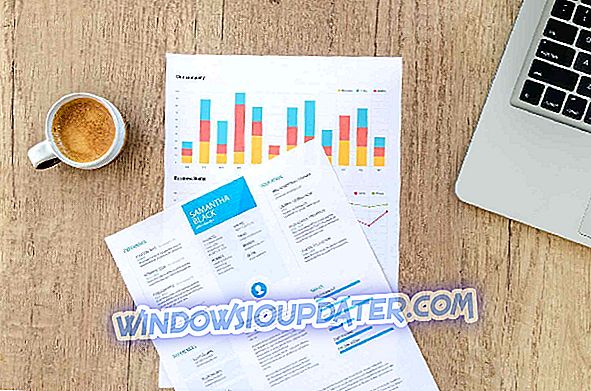Si «Le programme ne peut pas démarrer parce que mfc110u.dll est absent de votre ordinateur» ou quelque chose de similaire apparaît chaque fois que vous essayez d'ouvrir un programme donné ou que vous démarrez votre ordinateur, ne vous inquiétez pas. Dans cet article, nous allons vous aider à résoudre ce problème et à mieux comprendre ce que signifie mfc110u.dll.
Mfc110u.dll est un type de fichier DLL associé à Microsoft's Visual Studio développé pour les systèmes d'exploitation Windows par Cyan Soft. Un problème avec ce fichier DLL peut être causé si certains composants de Visual Studio sont corrompus ou endommagés par un logiciel tiers. Lorsque mfc110u.dll est endommagé ou manquant sur votre ordinateur, vous recevez un message d'avertissement lorsque vous ouvrez un programme associé à ce fichier ou même lorsque votre ordinateur démarre.
Comment faire pour réparer l'erreur Mfc110u.dll est manquante?
Plusieurs applications nécessitent le fichier Mfc110u.dll, mais des problèmes avec ce fichier peuvent parfois se produire. En parlant de problèmes, les utilisateurs ont signalé les problèmes suivants:
- Le programme ne peut pas démarrer, car mfc110u.dll est absent de votre ordinateur . Il s'agit d'une erreur courante susceptible d'apparaître sur votre PC. Le problème est généralement dû à des redistribuables Visual C ++ manquants ou endommagés.
- Age of Empires - Mfc110u.dll manquant - Ce message d'erreur peut parfois s'afficher avec certains jeux. De nombreux utilisateurs ont signalé ce problème alors qu'ils tentaient de démarrer Age of Empires.
- AutoCad, AVG manquant dans le fichier mfc110u.dll - Comme indiqué précédemment, certaines applications nécessitent ce fichier pour fonctionner correctement. Si ce fichier est manquant, essayez de réinstaller l'application concernée et vérifiez si cela vous aide.
- Mfc110u.dll n'a pas été trouvé . Il s'agit d'une variante de cette erreur, mais vous devriez pouvoir résoudre le problème en utilisant les solutions de cet article.
- Mfc110u.dll Sony Vaio, HP - De nombreux utilisateurs de Sony Vaio et de HP ont signalé ce problème. Selon eux, le problème pourrait être lié à certaines applications préinstallées. Pour résoudre le problème, vous devez rechercher et supprimer ces applications de votre PC.
Solution 1 - Téléchargez le package redistribuable Microsoft Visual C ++
Puisque mfc110u.dll fait partie du package redistribuable Microsoft Visual C ++ pour Visual Studio, vous pouvez résoudre ce problème simplement en téléchargeant et en réinstallant ce package à partir du site Web de Microsoft. Vous pouvez trouver les versions x86 et x64 du package redistribuable Microsoft Visual C ++ pour Visual Studio sur ce lien.
Si vous naviguez sur Internet pour trouver une solution à ce problème, de nombreux sites Web vous proposent probablement de télécharger le fichier DLL seul. Mais nous ne le recommandons pas, car vous devrez probablement télécharger en premier lieu le "programme d'installation DLL" de ce site Web, qui pourrait parfois contenir des logiciels malveillants. Le téléchargement de l'intégralité du package à partir du site de Microsoft est donc une option bien plus sûre.
Nous vous recommandons vivement de télécharger cet outil (100% sûr et testé par nous) pour résoudre divers problèmes informatiques, tels que les fichiers .dll manquants ou corrompus, mais aussi la perte de fichiers et les logiciels malveillants.
Solution 2 - Vérifiez votre antivirus
Si Mfc110u.dll est absent de votre PC, le problème peut venir de votre logiciel antivirus. L'utilisation d'un antivirus est importante si vous souhaitez protéger votre PC contre les menaces en ligne. Toutefois, votre antivirus peut parfois interférer avec d'autres applications. En fait, votre antivirus peut parfois supprimer ou bloquer des fichiers DLL importants tels que Mfc110u.dll,
Si vous rencontrez ce problème sur votre PC, essayez de modifier la configuration de votre antivirus et vérifiez si cela vous aide. Si cela ne fonctionne pas, essayez de désactiver temporairement votre antivirus.
En dernier recours, vous pouvez essayer de supprimer votre logiciel antivirus. Plusieurs utilisateurs ont signalé qu'ils avaient des problèmes avec AVG et Avast, mais après les avoir supprimés de leur PC, le problème était complètement résolu.
Si la suppression de votre antivirus résout le problème, vous pouvez envisager de passer à une autre solution antivirus. Il existe de nombreuses applications antivirus de grande qualité sur le marché, mais actuellement les meilleures sont Bitdefender et BullGuard, alors n'hésitez pas à les essayer.
Solution 3 - Supprimer les applications problématiques
Les utilisateurs Windows installent toutes sortes d'applications tierces en arrière-plan, mais ces applications peuvent parfois provoquer l'apparition de ce problème. VAIO Update est l’une de ces applications problématiques. Selon les utilisateurs, cette application est exécutée en arrière-plan et est responsable de cette erreur. Pour résoudre le problème, vous devez désinstaller cette application de votre PC.
Pour vous assurer que l'application est complètement supprimée, il est recommandé d'utiliser une application de désinstallation. Ces outils vont supprimer tous les fichiers et les entrées de registre associés à l'application et le supprimer entièrement de votre PC. Il existe de nombreuses applications de désinstallation complètes, mais les meilleures sont IOBit Uninstaller (gratuit), Revo Uninstaller et Ashampoo Uninstaller .
N'oubliez pas que d'autres applications peuvent également provoquer cette erreur, gardez donc un œil sur les applications suspectes. Plusieurs utilisateurs ont signalé que certaines applications ont tendance à laisser certains fichiers et entrées de registre même après les avoir désinstallées. Pour résoudre ce problème, veillez à télécharger l'une des applications de désinstallation précédemment mentionnées et à nettoyer tous les fichiers restants.
Solution 4 - Effectuez un démarrage en mode minimal
Comme nous l'avons mentionné précédemment, des applications tierces peuvent interférer avec votre système et en provoquer l'apparition, ainsi que d'autres erreurs. Pour savoir quelle application est à l'origine de ce problème, il est conseillé d'effectuer un démarrage en mode minimal. C'est assez simple et vous pouvez le faire en suivant ces étapes:
- Appuyez sur Windows Key + R et entrez msconfig . Appuyez sur Entrée ou cliquez sur OK .

- Accédez à l'onglet Services, cochez la case Masquer tous les services Microsoft et cliquez sur le bouton Désactiver tout .

- Maintenant, accédez à l'onglet Démarrage et cliquez sur Ouvrir le gestionnaire de tâches .

- Lorsque le Gestionnaire des tâches s’ouvre, vous verrez une liste d’applications de démarrage. Cliquez avec le bouton droit sur la première application de démarrage de la liste et choisissez Désactiver . Répétez cette étape pour toutes les applications de démarrage de la liste.

- Après avoir désactivé toutes les applications de démarrage, fermez le Gestionnaire des tâches et revenez à la fenêtre de configuration du système . Cliquez sur Appliquer, puis sur OK et choisissez l'option permettant de redémarrer votre PC maintenant.

Une fois que votre PC redémarre, vérifiez si le problème apparaît. Si ce n'est pas le cas, vous devez activer les applications et les services désactivés un par un jusqu'à ce que vous trouviez l'application à l'origine de ce problème. N'oubliez pas que vous devez redémarrer votre PC après avoir activé un groupe d'applications ou de services pour appliquer les modifications.
Une fois que vous avez trouvé l'application problématique, vous pouvez la garder désactivée, la désinstaller ou la mettre à jour et vérifier si cela résout le problème.
Solution 5 - Réinstallez les redistribuables Microsoft C ++ et l'application posant problème
Parfois, ce problème peut survenir si une application donnée n’est pas installée correctement. De nombreuses applications utilisent les redistribuables C ++, mais si l'installation est corrompue, vous ne pourrez pas exécuter cette application. En fait, si l'application n'est pas correctement installée, vous pourriez recevoir un message vous indiquant que Mfc110u.dll est absent de votre PC.
Si cela se produit, vous devez trouver l'application qui vous pose ce problème et le réinstaller. Outre la réinstallation de l'application problématique, vous devrez peut-être également réinstaller les redistribuables C ++ utilisés par l'application.
N'oubliez pas que vous devez installer les versions redistribuables 32 bits et 64 bits si vous utilisez une version 64 bits de Windows. Après cela, le problème devrait être résolu.
Solution 6 - Réparez votre installation de redistribuables C ++
Si vous recevez un message d'erreur indiquant que Mfc110u.dll est manquant, il se peut que le problème vienne de votre installation redistribuable C ++. Parfois, ce composant peut être corrompu et d'autres applications ne pourront pas s'exécuter. Par conséquent, vous pourriez recevoir un message d'erreur lors de la tentative d'exécution des applications affectées. Toutefois, vous pouvez résoudre le problème simplement en réparant l’installation des redistribuables C ++. Pour ce faire, procédez comme suit:
- Appuyez sur Windows Key + S et entrez dans le panneau de configuration . Sélectionnez Panneau de configuration dans la liste des résultats.

- Lorsque le Panneau de configuration s'ouvre, sélectionnez Programmes et fonctionnalités .

- La liste des applications installées apparaîtra maintenant. Localisez la version des redistribuables C ++ que vous souhaitez réparer, sélectionnez-la et cliquez sur Modifier .

- Cliquez sur le bouton Réparer et suivez les instructions à l'écran pour réparer l'installation.
N'oubliez pas que vous devrez peut-être réparer toutes les versions de C ++ Redistributables afin de résoudre ce problème.
Ce serait tout, après avoir réinstallé Visual C ++ Redistributable Package, vos problèmes avec le fichier manquant mfc110u.dll devraient disparaître. Si vous avez des commentaires ou des suggestions, écrivez-les dans la section ci-dessous, nous aimerions les lire.
Si vous rencontrez toujours des problèmes avec les fichiers .dll sur votre PC, nous vous recommandons fortement de télécharger cet outil (100% sûr et testé par nous) pour résoudre divers problèmes liés au PC, tels que les fichiers .dll manquants ou corrompus, mais aussi la perte de fichiers. et les logiciels malveillants. En utilisant les technologies Microsoft, cet outil pourrait résoudre votre problème.